
Lorsque vous exécutez une commande à l'aide de sudo sous Linux, le terminal vous invite à saisir votre mot de passe sans retour visuel lors de la saisie. Nous allons afficher une modification rapide qui affichera des astérisques (*) lorsque vous saisissez votre mot de passe dans le terminal.
REMARQUE: lorsque nous disons de taper quelque chose dans cet article et qu'il y a des guillemets autour du texte, NE tapez PAS les guillemets, sauf indication contraire.
Nous allons ouvrir le fichier «/ etc / sudoers» et modifier un paramètre pour personnaliser la durée de la période de grâce. Pour commencer, appuyez sur Ctrl + Alt + T pour ouvrir une fenêtre de terminal. Tapez la commande suivante à l'invite et appuyez sur Entrée.
sudo visudo
Tapez votre mot de passe lorsque vous y êtes invité et appuyez sur Entrée. Notez qu'aucun astérisque ne s'affiche lorsque vous entrez votre mot de passe.

Un fichier s'ouvre directement dans la fenêtre Terminal à l'aide de l'éditeur de texte Nano. Utilisez les touches fléchées de votre clavier pour déplacer le curseur à la fin de la ligne suivante:
Valeurs par défaut env_reset
EN RELATION: Changer l'éditeur par défaut de Nano sur Ubuntu Linux
IMPORTANT: ne modifiez jamais le fichier sudoers avec un éditeur de texte normal. Utilisez toujours la commande visudo comme décrit ici. Si le fichier sudoers a une syntaxe incorrecte, vous vous retrouverez avec un système dans lequel il est impossible d’obtenir des privilèges élevés ou root. La commande visudo ouvre un éditeur de texte comme vous le feriez avec des fichiers texte normaux, mais la commande valide également la syntaxe du fichier lors de son enregistrement. Cela empêche les erreurs de configuration dans le fichier sudoers de bloquer les opérations sudo, ce qui pourrait être votre seule méthode pour obtenir les privilèges root.
Traditionnellement, Linux utilise vi comme éditeur par défaut, mais Ubuntu a choisi d'utiliser Nano. Si vous préférez utiliser vi comme éditeur de texte par défaut dans Ubuntu, plutôt que Nano, consultez notre article .

Modifiez la ligne en ajoutant «, pwfeedback» à la fin de la ligne.
Valeurs par défaut env_reset, pwfeedback
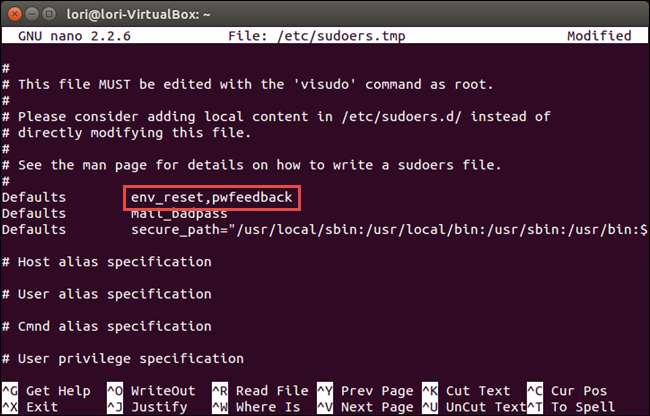
Vous pouvez également appuyer sur Entrée après «env_reset» pour créer une nouvelle ligne et taper ce qui suit sur la nouvelle ligne:
Valeurs par défaut pwfeedback
REMARQUE: L'espace entre «Defaults» et «pwfeedback» doit être un onglet.

Une fois que vous avez effectué la modification, appuyez sur Ctrl + X et tapez un «y» en réponse à la question qui s'affiche en bas de la fenêtre pour enregistrer vos modifications.
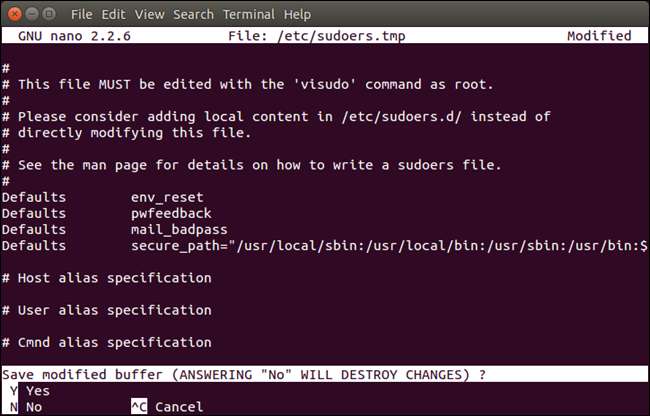
Il vous sera demandé le nom du fichier à écrire en bas. Appuyez sur Entrée pour accepter la valeur par défaut.
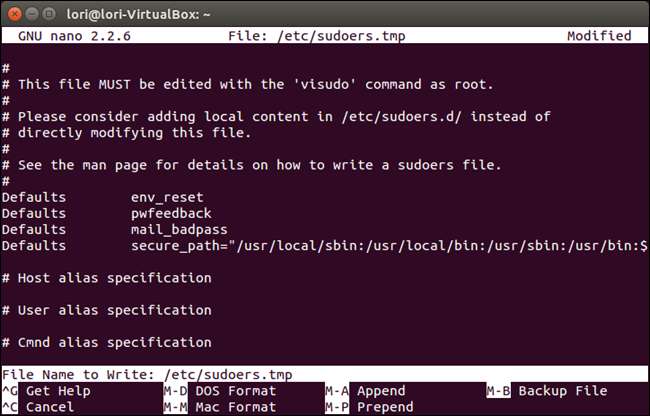
Vous êtes renvoyé à l'invite de commande. Pour fermer la fenêtre Terminal, tapez «exit» à l'invite et appuyez sur Entrée. Vous pouvez également cliquer sur le bouton X dans le coin supérieur gauche de la fenêtre.

La prochaine fois que vous ouvrirez une fenêtre Terminal et exécuterez une commande à l'aide de sudo, vous verrez des astérisques lorsque vous entrerez votre mot de passe à l'invite.

REMARQUE: vous devez fermer la fenêtre Terminal et l'ouvrir pour que la modification ait lieu.







